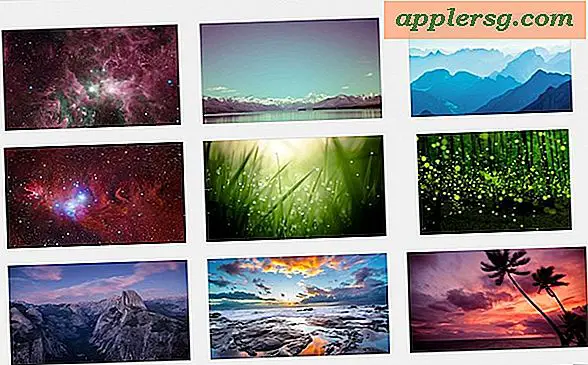Windows Media Player-codecs repareren
Microsoft's Windows Media Player maakt het afspelen van een verscheidenheid aan audio- en videobestandstypen mogelijk, zoals MP3, AVI en DIVX. Windows Media Player vereist, net als alle mediaspelersoftware, codecs om elk bestandstype te identificeren en af te spelen. Omdat softwaremakers en elektronicabedrijven vrij regelmatig nieuwe bestandstypen en nieuwe multimediatoepassingen produceren, heeft uw versie van WMP mogelijk niet alle codecs die nodig zijn om elk video- of audiobestand af te spelen dat u probeert te openen. Wanneer u probeert een bestand te openen waarvoor WMP geen codec heeft, geeft WMP een "fix codec error" weer.
Download de nieuwste versie van Windows Media Player
Stap 1
Start uw webbrowser door te dubbelklikken op het pictogram op uw bureaublad. Ga naar de Windows Media Player-pagina van de website van Microsoft (zie bronnen). Zoek uw besturingssysteem in de linkerkolom en klik vervolgens op de link in de rechterkolom ("Recommended Player version").
Stap 2
Windows Media Player downloaden. Klik op de knop "Nu downloaden" als u WMP-versie 10 of eerder downloadt. Klik op "Doorgaan" als u Windows Vista gebruikt en WMP 11 downloadt. Voer vervolgens uw 25-cijferige Microsoft Product Key in (te vinden op de groene sticker aan de onderkant van uw laptop of op uw desktop tower). Klik na validatie op "Nu downloaden".
Stap 3
Installeer Windows Media Player door op "Uitvoeren" of "Installeren" te klikken. Klik op "OK" om de installatiewizard te starten en klik vervolgens op "Volgende" of "OK" om door elke fase van de installatie te gaan. Klik op "Voltooien" om de installatie te voltooien.
Stap 4
Start je computer opnieuw op.
Open Windows Media Player en probeer het video- of audiobestand af te spelen dat de fout veroorzaakte. Als u nog steeds een "fix codec error" krijgt, gaat u verder met sectie 2.
Schakel de functie voor automatisch bijwerken in
Stap 1
Start Windows Media Player door te dubbelklikken op het pictogram op uw bureaublad.
Stap 2
Klik op 'Extra' in de bovenste menubalk en markeer en klik op 'Opties'. Als u "Extra" of een menubalk bovenaan niet ziet, klikt u op de knop "Indelingsopties" (het ziet eruit als een vierkant) en markeert en klikt u vervolgens op "Klassieke menu's weergeven".
Stap 3
Klik op de "Speler" tik in het applicatievenster "Opties". Vink het vakje aan naast "Codecs automatisch downloaden" en vink vervolgens het vakje naast "Eenmaal per dag" aan om de frequentie van het downloaden van codecs in te stellen.
Probeer het video- of audiobestand af te spelen dat de fout veroorzaakte. Wacht 24 uur totdat WMP alle beschikbare codecs heeft gedownload en probeer het bestand vervolgens opnieuw af te spelen.